Stap 1: Kopieer je server-IP van het serverpaneel
Log eerst in op je serverhostingpaneel en zoek het IP-adres van je Satisfactory server. Zorg ervoor dat je dit kopieert, want je hebt het nodig voor het installatieproces.
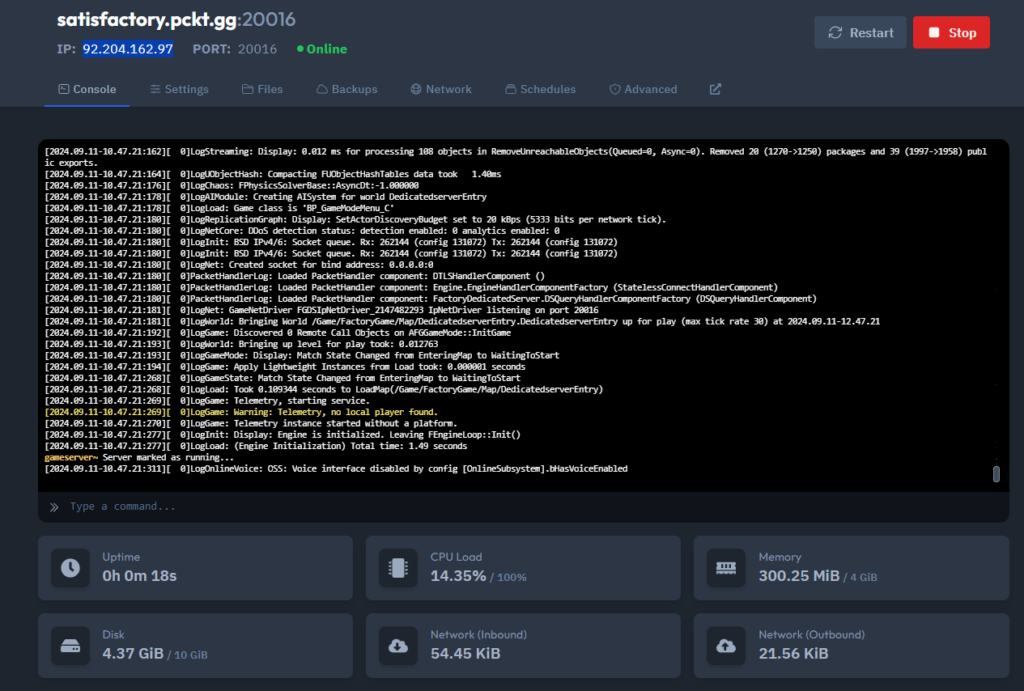
Stap 2: Open Satisfactory en ga naar de Serverbeheerder
Start Satisfactory op en ga naar het Server Manager-tabblad. Hier beheer je serververbindingen. Eenmaal binnen, selecteer je Add Server.
Stap 3: Voer je server-IP en poort in
Plak het server-IP dat je eerder hebt gekopieerd en voer het poortnummer in dat door je serverhost is verstrekt. Dit wordt meestal naast je server-IP in het paneel weergegeven. Bevestig de gegevens en ga naar de volgende stap.
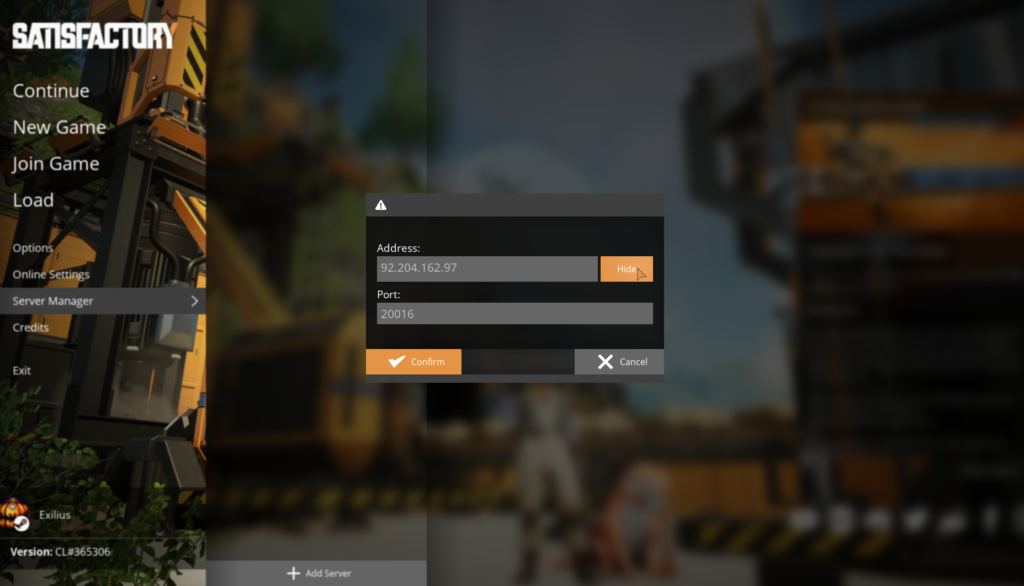
Stap 4: Claim je server en geef deze een naam
Na het invoeren van je IP en poort, vraagt een pop-up je om de server te claimen. Hier kun je je server een unieke naam geven zodat je hem gemakkelijk herkent.
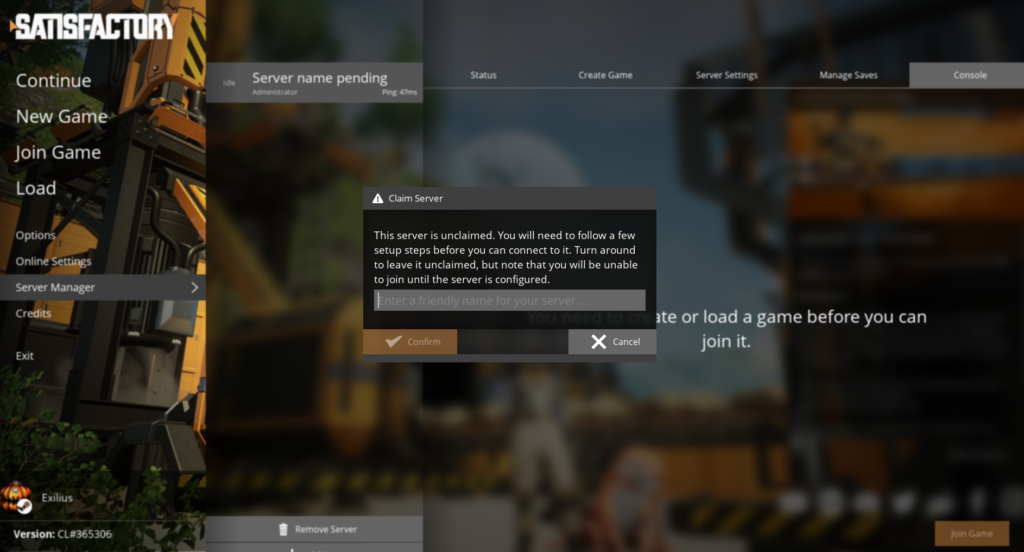
Stap 5: Stel een beheerderswachtwoord in
Om je server te beveiligen, word je gevraagd een beheerderswachtwoord in te stellen. Kies een sterk wachtwoord dat je gemakkelijk kunt onthouden, maar dat ook veilig is.
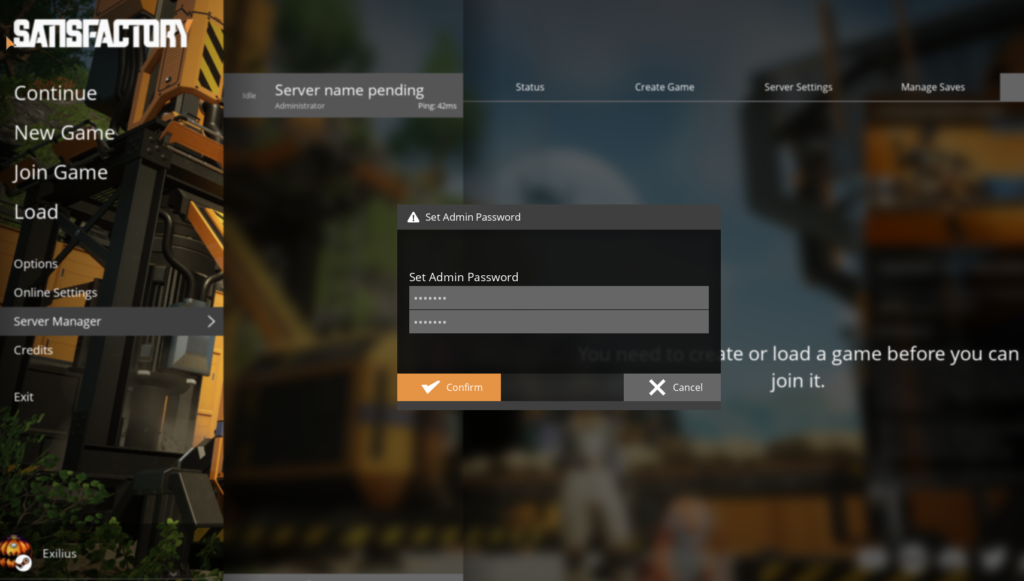
Stap 6: Maak een nieuw spel of laad een bestaand spel op je server
Nu je server is ingesteld, kun je een nieuw spel maken of een bestaand opslagbestand uploaden.
- Een nieuw spel maken: Als je ervoor kiest om een nieuw spel te maken, selecteer je simpelweg een spawnlocatie, geef je sessie een naam en druk je op Start Game. Je kunt ook extra serverinstellingen aanpassen door te klikken op Advanced Settings.
- Een bestaand opslagbestand uploaden (Optioneel): Als je een eerder spel wilt voortzetten, navigeer dan naar Manage Saves en klik op Upload Save. Selecteer een handmatige save of een autosave-bestand om te uploaden.
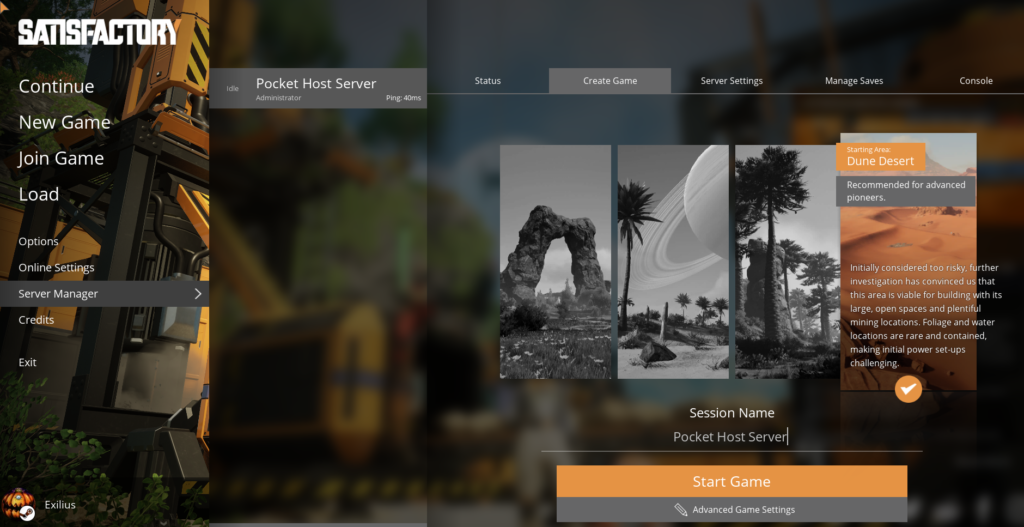
Stap 7: Laad je opslagbestand (Optioneel)
Zodra je opslagbestand is geüpload, ga je naar Load Save, selecteer je het geüploade opslagbestand en klik je op Load Game. Als je de serverinstellingen verder wilt aanpassen, kun je ervoor kiezen om het spel te laden met Advanced Settings ingeschakeld.
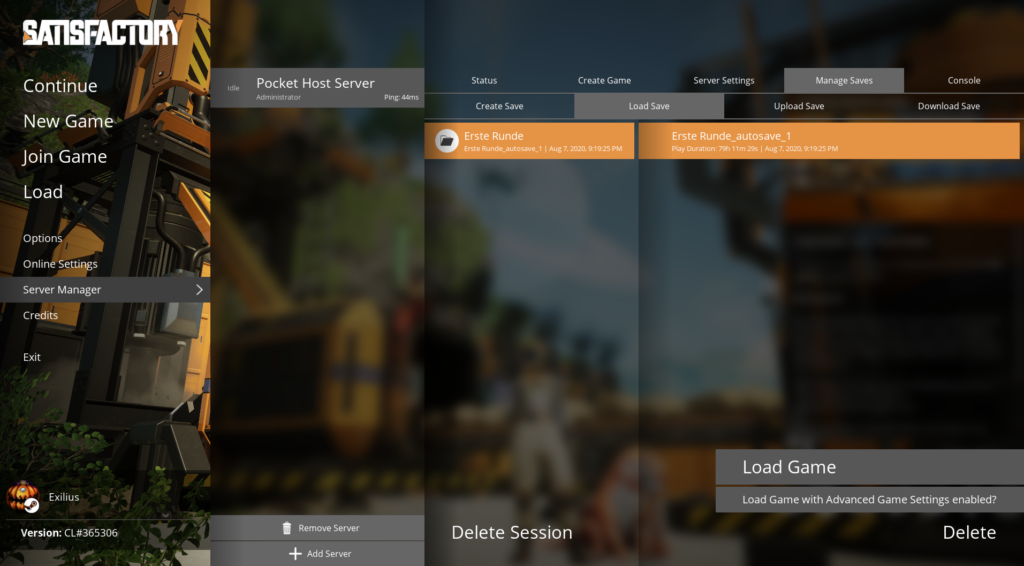
Stap 8: Wacht tot de server is ingesteld
Het instellen van de server kan enkele minuten duren. Wees geduldig terwijl het spel je serveromgeving voorbereidt.
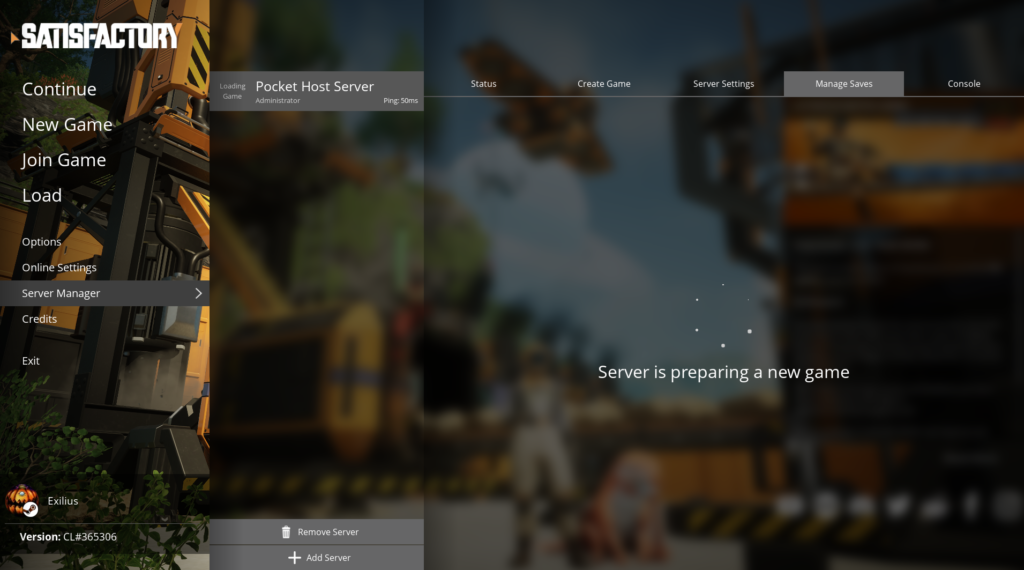
Stap 9: Doe mee met je Satisfactory Server
Zodra de installatie is voltooid, klik je gewoon op de Join Game-knop om verbinding te maken met je Satisfactory server en te beginnen met spelen!




